Система уведомлений на Android является одним из ее основных преимуществ. Слайд-панель в верхней части экрана обеспечивает быстрый доступ к последним уведомлениям из установленных приложений. Однако, если у вас Android версии 4.3 или выше, вы можете дополнительно отображать уведомления в любом месте, где вы можете вставить виджет, то есть на главный экран или экран блокировки.
Если вы хотите быстро просмотреть уведомления без необходимости извлечения верхней панели, то вас обязательно будет интересовать приложение Notify! Application, которое позволяет отображать уведомления в виде текста на экране блокировки или на любом из домашних экранов.
Установка и настройка уведомлений!
Первый шаг — загрузить и установить приложение Сообщите! из Play Маркета. Приложение работает, к сожалению, только на устройствах с Android 4.3 и новее, потому что только с этой версии есть возможность вставить виджеты на экран блокировки.
После установки приложения мы запустим его. Будет показан типичный мини-гид, чтобы показать действие Notify! — мы можем переместить его и коснуться «Давайте начнем». Первый шаг — предоставить разрешение на приложение, чтобы он мог читать наши уведомления и отображать их в своей собственной форме. Чтобы сделать это, мы коснемся красной полоски информацией об отсутствии авторизации.
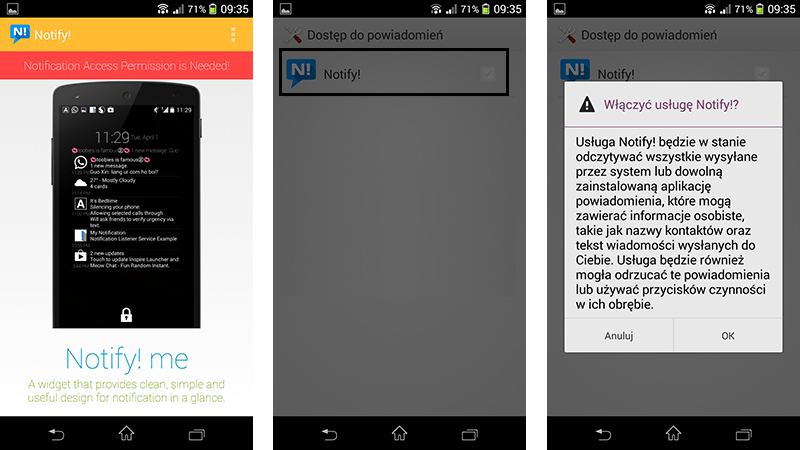
Отобразится список приложений, которые могут читать уведомления. Отметьте «Список уведомлений!», А затем подтвердите свой выбор кнопкой «ОК». Вернемся к экрану конфигурации приложения.
Проведите пальцем влево или вправо в центре экрана, перейдите между настройками. На следующей вкладке мы можем выбрать внешний вид виджета и настроить шрифты и отобразить дату и время. Сообщите! в дополнение к уведомлениям, он также отображает виджет часов с текущим временем и датой.
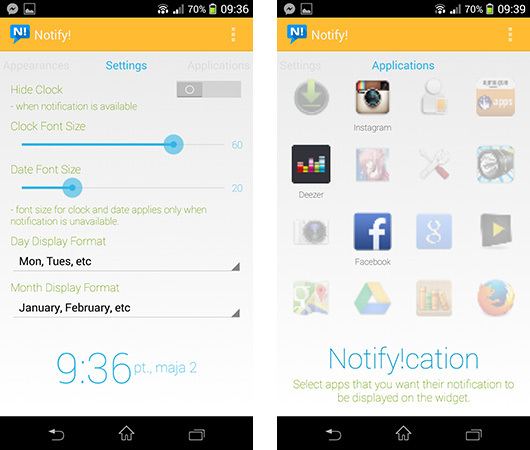
Если мы не хотим этого, мы можем отключить его на самом верху. На последней вкладке выберите приложения, из которых будут загружаться уведомления.
Сообщите! По умолчанию он не загружает уведомления из всех приложений. Вместо этого пользователь может выбрать, из каких приложений он хочет отображать уведомления. Просто коснитесь их пальцем в списке, чтобы они загорелись.
Вставка виджета уведомлений в экран блокировки или главный экран
Последний шаг — чистая формальность. Перейдите на главный экран, удерживайте палец в пустом месте и выберите вариант вставки виджета. Выберите «Известить» в списке, а затем поместите его в выбранное место на одном из основных экранов.
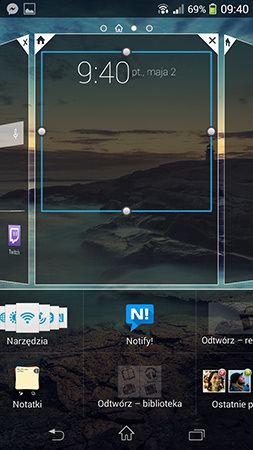
Мы также можем свободно изменять размер поля, в котором будут отображаться уведомления. Чем больше поле, тем больше уведомлений будет соответствовать, поэтому я рекомендую установить размер как минимум на половину экрана.
Мы делаем то же самое для экрана блокировки. Мы блокируем наш смартфон, а затем на экране блокировки сдвигаем один из виджета пальцем, чтобы отобразить кнопку для добавления нового элемента.
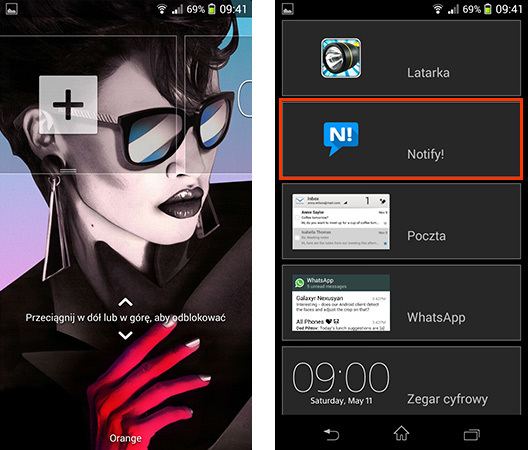
Мы держим палец на «плюсе», а затем выберите «Известить!» Из списка. Виджет будет добавлен на экран блокировки, и уведомления будут отображаться без необходимости разблокировать телефон каждый раз, когда мы хотим проверить, есть ли у нас, например, новое сообщение.
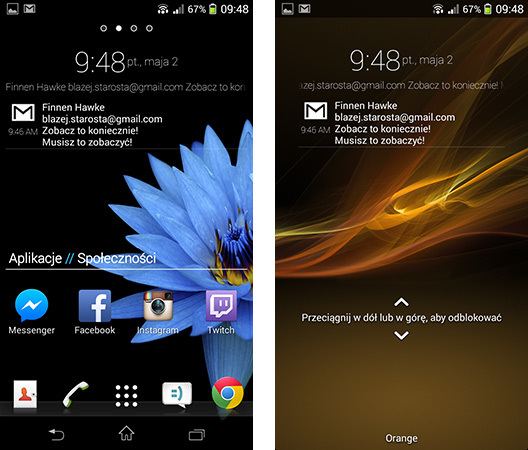
Вы можете увидеть законченный эффект на скриншоте выше. Слева на главном экране отображаются уведомления, справа — окно уведомлений на экране блокировки.






